Πώς να αλλάξετε ή να επαναφέρετε την προεπιλεγμένη θέση του φακέλου Camera Roll στα Windows 10

Αυτός ο οδηγός θα σας δείξει πώς να αλλάξετε ή να επαναφέρετε την προεπιλεγμένη θέση του φακέλου Camera Roll στα Windows 10.

Τι είναι ένα ελαφρύ πρόγραμμα περιήγησης; Χωρίς να υπεισέλθουμε στις τεχνικές πτυχές, ένα ελαφρύ πρόγραμμα περιήγησης σημαίνει ότι μπορεί να λειτουργήσει ομαλά σε έναν παλιό υπολογιστή με πολύ μικρή μνήμη RAM, δεν παγώνει κατά την εκκίνηση , εμφανίζει ιστοσελίδες και γραφικά γρήγορα και δεν προκαλεί θόρυβο στον ανεμιστήρα της CPU.
Ακολουθεί μια λίστα με ένα απλό, ελαφρύ πρόγραμμα περιήγησης για Windows 10 . Αν και είναι συμπαγή, αυτά τα προγράμματα περιήγησης εξακολουθούν να είναι εγγυημένα ότι θα σας παρέχουν όλες τις βασικές δυνατότητες ενός κανονικού εργαλείου περιήγησης στο Web. Δεν θα χρειαστεί να θυσιάσετε καμία βασική λειτουργικότητα. Συγκεκριμένα, αυτά τα προγράμματα περιήγησης έχουν πιστοποιηθεί από πολλές αξιόπιστες πλατφόρμες προστασίας από ιούς για να διασφαλίζουν 100% ασφάλεια και διαθέτουν αποτελεσματικές λειτουργίες ελέγχου απορρήτου.
Σημείωση : Εκτός από τα Windows, όλα αυτά τα προγράμματα περιήγησης είναι επίσης διαθέσιμα για Mac και Linux (το πρόγραμμα περιήγησης UR έχει μόνο έκδοση Mac).
Δεν είναι υπερβολή να πούμε ότι το Vivaldi είναι ο τέλειος συνδυασμός χαρακτηριστικών, σταθερών επιλογών ασφαλείας με ένα ελαφρύ, εύχρηστο περιβάλλον εργασίας χρήστη, που κάνει τον υπολογιστή σας να λειτουργεί πιο ομαλά - τουλάχιστον σε σύγκριση με τον Firefox και σίγουρα τον Chrome!
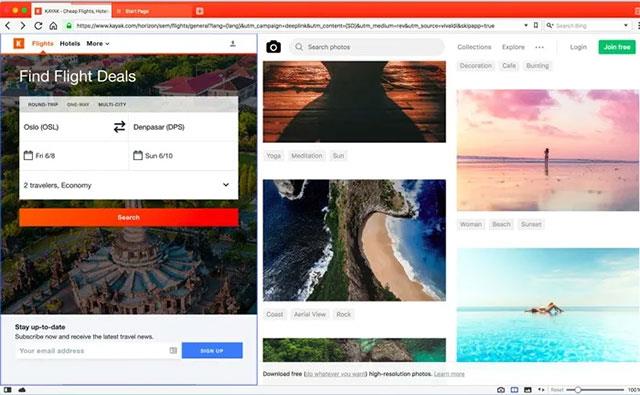
Ως πρόγραμμα περιήγησης που αναπτύχθηκε με βάση την βασική πλατφόρμα Chromium, η αρχιτεκτονική του Vivaldi ουσιαστικά δεν διαφέρει πολύ από το Google Chrome καθώς και από τον Microsoft Edge. Ωστόσο, οι προηγμένες λειτουργίες που μπορούν να κάνουν το πρόγραμμα περιήγησης να λειτουργεί «βαριά» και να καταναλώνουν περισσότερους πόρους του συστήματος θα παραληφθούν. Με άλλα λόγια, το Vivaldi μπορεί να θεωρηθεί μια περιορισμένη έκδοση των mainstream προγραμμάτων περιήγησης Chromium. Ωστόσο, εάν οι ανάγκες σας είναι απλώς να σερφάρετε στο διαδίκτυο, η Vivaldi μπορεί ακόμα να εγγυηθεί πλήρως την καλή εξυπηρέτηση.
Εκτός από το κύριο πλεονέκτημά του ότι καταναλώνει λιγότερους πόρους συστήματος, το Vivaldi υποστηρίζει επίσης πολλές άλλες χρήσιμες λειτουργίες, όπως ένα απλό, διαισθητικό σύστημα διαχείρισης καρτελών και λειτουργίες λήψης σημειώσεων στην οθόνη του edge panel. Συγκεκριμένα, επειδή το Vivaldi βασίζεται στον πυρήνα του Chromium, θα έχετε επίσης πρόσβαση στο μεγαλύτερο μέρος του τρέχοντος εξαιρετικά πλούσιου αποθετηρίου επεκτάσεων του Chrome.
Όσον αφορά τη διεπαφή χρήστη, το Vivaldi διαθέτει σχετικά ευέλικτες δυνατότητες προσαρμογής, με 8 δημιουργημένα και ενσωματωμένα θέματα, εκ των οποίων φυσικά το θέμα της σκοτεινής λειτουργίας είναι απαραίτητο. Επιπλέον, το πρόγραμμα περιήγησης υποστηρίζει επίσης μια επιλογή που σας επιτρέπει να δημιουργήσετε τα δικά σας θέματα. Υπάρχουν βασικά 18 διαφορετικές ενότητες στο σύστημα ρυθμίσεων του Vivaldi, δίνοντάς σας τον πλήρη έλεγχο σχεδόν σε κάθε πτυχή του προγράμματος περιήγησής σας.
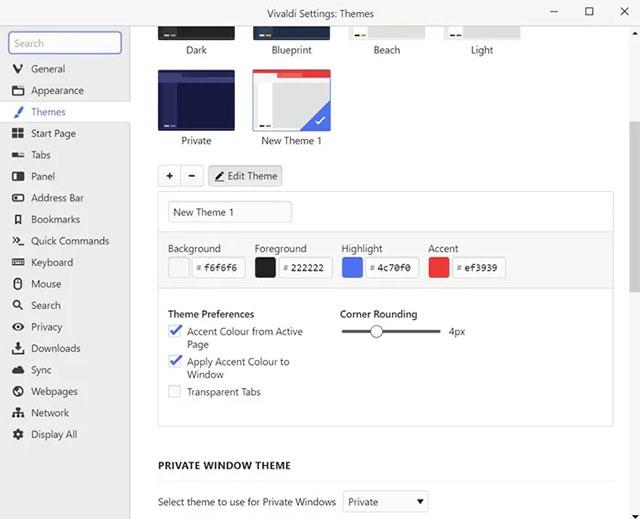
Προσαρμόστε τη διεπαφή
Φυσικά ο Βιβάλντι δεν είναι χωρίς αδυναμίες. Για παράδειγμα, μερικές φορές μπορεί να προκύψει μικρή καθυστέρηση κατά την κύλιση της σελίδας. Αλλά συνολικά, αυτό εξακολουθεί να είναι ένα σχετικά σταθερό πρόγραμμα περιήγησης. Επιπλέον, το Vivaldi εξακολουθεί να είναι ένα έργο σε ενεργό φάση ανάπτυξης, επομένως αυτά τα απλά προβλήματα μπορούν να ξεπεραστούν πλήρως στο μέλλον.
Συμπέρασμα: Το Vivaldi είναι ένα γρήγορο, απλό και ασφαλές πρόγραμμα περιήγησης. Αυτό δεν είναι το πιο ελαφρύ όνομα σε αυτήν τη λίστα, αλλά είναι ένα από τα πιο εύχρηστα προγράμματα περιήγησης.
Το Slimjet είναι ένα εξαιρετικά γρήγορο πρόγραμμα περιήγησης ιστού Chromium που κάνει καλά multitasking. Η ανώτερη συμβατότητά του με τα Windows 10 πηγάζει από τη σχεδίασή του που βασίζεται στο Microsoft Trident, ακριβώς όπως ο Internet Explorer .
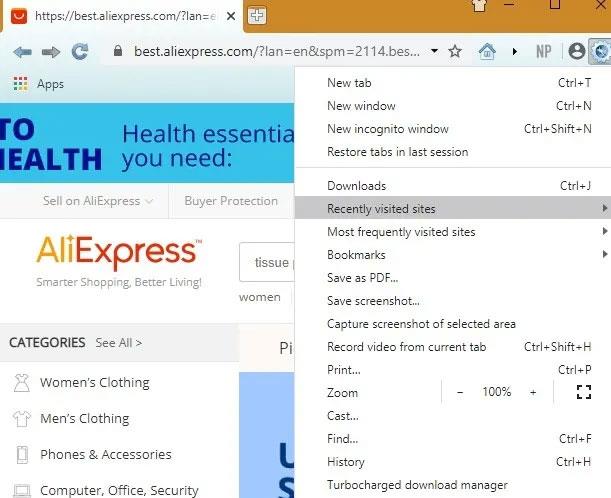
Slimjet
Με το Slimjet, θα έχετε πολύ γρήγορες ταχύτητες περιήγησης κατά την πλοήγηση σε οποιαδήποτε νέα καρτέλα ή στοιχείο μενού. Στην πραγματικότητα, το πρόγραμμα περιήγησης αντιδρά τόσο γρήγορα που χρειάζεται λιγότερο από ένα κλάσμα του δευτερολέπτου για να δει το αποτέλεσμα.
Σε σύγκριση με τον Chrome ή τον Firefox, ο Slimjet ισχυρίζεται ότι παρέχει έως και 12 φορές μεγαλύτερες ταχύτητες λήψης αρχείων και 20 φορές μεγαλύτερες ταχύτητες μεταφόρτωσης φωτογραφιών.
Το πρόγραμμα περιήγησης διαθέτει ορισμένες χρήσιμες λειτουργίες, όπως ένα ενσωματωμένο πρόγραμμα αποκλεισμού διαφημίσεων, εργαλείο στιγμιότυπων οθόνης, συσκευή εγγραφής οθόνης και ισχυρό πρόγραμμα διαχείρισης λήψεων. Σας επιτρέπει επίσης να προσθέσετε επεκτάσεις ιστού Chrome.
Συμπέρασμα : Αν ψάχνετε για ένα εξαιρετικά ελαφρύ πρόγραμμα περιήγησης για επιτραπέζιους υπολογιστές που προσφέρει ό,τι υπόσχεται, τότε δεν πρέπει να χάσετε το Slimjet.
Ένα άλλο πρόγραμμα περιήγησης που βασίζεται στο Chromium, το UR Browser έχει επίσης τα πλεονεκτήματα του Slimjet με παρόμοια υποστήριξη για τις επεκτάσεις του Google Chrome. Μπορείτε να επιλέξετε να εγκαταστήσετε τις λειτουργίες VPN και 3D Parallax Wallpaper του προγράμματος περιήγησης ή να διατηρήσετε τη διεπαφή στο ελάχιστο. Τα αρχεία κατεβαίνουν πολύ γρήγορα σπάζοντας τα σε μικρότερα μέρη και θα δείτε πολύ λιγότερη καθυστέρηση κατά τη φόρτωση της σελίδας.
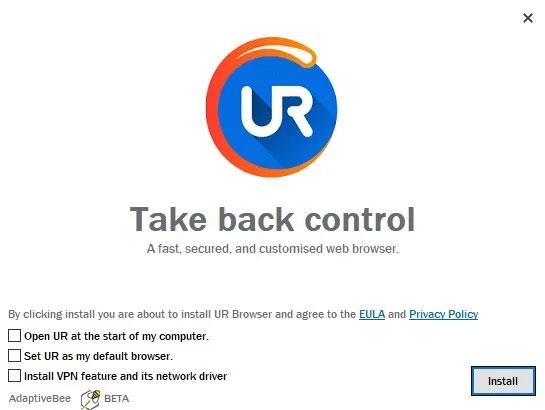
Πρόγραμμα περιήγησης UR
Αυτό που κάνει το UR Browser ξεχωριστό σε σύγκριση με άλλες επιλογές είναι η υποστήριξή του για προηγμένα επίπεδα απορρήτου. Με τρεις λειτουργίες απορρήτου υψηλό, χαμηλό και μεσαίο, τα στοιχεία ελέγχου ασφαλείας είναι πολύ παρόμοια με την έκδοση του Microsoft Edge Chromium .
Συμπέρασμα : Χρησιμοποιήστε το πρόγραμμα περιήγησης UR εάν αναζητάτε ένα ελαφρύ, ιδιωτικό πρόγραμμα περιήγησης Chromium, παρόμοιο με μια μειωμένη έκδοση του Google Chrome.
Το QuteBrowser είναι ένα πρόγραμμα περιήγησης που βασίζεται σε WebKit που λειτουργεί από την ίδια τη γραμμή εντολών. Βασισμένο στην Python, υποστηρίζει ελάχιστο GUI και δεν υπερφορτώνει το σύστημα. Όντας ένα πρόγραμμα περιήγησης με επίκεντρο το πληκτρολόγιο, θα χρειαστεί λίγη εξοικείωση. Αλλά μόλις συνηθίσετε τις συνδέσεις πλήκτρων τύπου Vim, δεν θα υπάρχουν άλλα προβλήματα.
Αν και το QuteBrowser μπορεί να μην είναι για όλους, δεν είναι δύσκολο να εγκαταστήσετε και να χρησιμοποιήσετε αυτό το πρόγραμμα περιήγησης στα Windows 10. Αρχικά, πρέπει να εγκαταστήσετε την πιο πρόσφατη έκδοση της Python στο σύστημα (βεβαιωθείτε ότι περιλαμβάνεται το pip). Η διαδικασία εγκατάστασης δεν θα διαρκέσει πολύ.
Στη συνέχεια, ανοίξτε το Windows Powershell με δικαιώματα διαχειριστή και εισαγάγετε το ακόλουθο κλειδί.
choco install qutebrowserΤο Chocolatey θα εγκατασταθεί σιγά σιγά. Κάντε κλικ Yσε κάθε βήμα για να προχωρήσετε στο επόμενο στάδιο εγκατάστασης. Το Visual Studio και άλλο λογισμικό μπορεί να εγκατασταθεί. Περιμένετε λίγο για να συνεχιστεί αυτή η διαδικασία.
Μόλις εγκριθεί και προστεθεί το QuteBrowser, θα σας ζητηθεί να επανεκκινήσετε τον υπολογιστή σας με Windows 10 για να εγκαταστήσετε το πακέτο.
Μετά την επιτυχή επανεκκίνηση, θα μπορείτε να δείτε το εικονίδιο μενού για το QuteBrowser στην επιφάνεια εργασίας. Αυτό είναι ένα πρόγραμμα περιήγησης που δεν μοιάζει με οτιδήποτε μπορεί να έχετε χρησιμοποιήσει στο παρελθόν. Όλες οι επιλογές είναι διαθέσιμες στο τερματικό. Για πλοήγηση, χρησιμοποιήστε τα πλήκτρα βέλους ή g, h, jκαι k. Απλώς πρέπει να το χρησιμοποιήσετε oγια να ανοίξετε μια νέα διεύθυνση URL ιστότοπου.
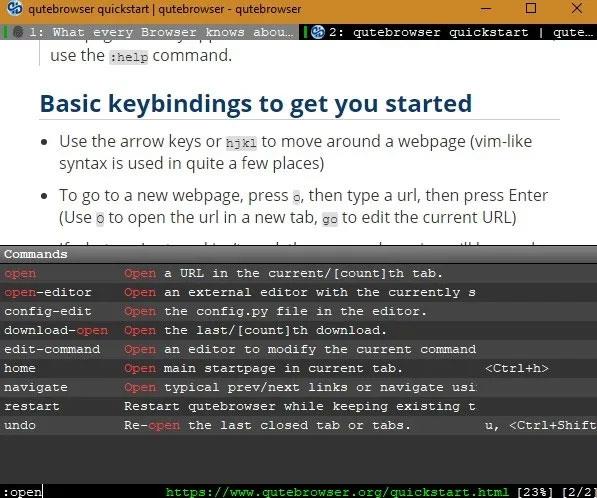
QuteBrowser
Συμπέρασμα : Οι ελάχιστες πτυχές του QuteBrowser είναι ιδανικές για προγραμματιστές, αλλά μπορείτε να το χρησιμοποιήσετε για να παρακολουθήσετε βίντεο, να παίξετε παιχνίδια στο διαδίκτυο ή να κάνετε οτιδήποτε άλλο θέλετε.
"Απροσδόκητα!". Έτσι περιέγραψε ένας χρήστης του Reddit το πρόγραμμα περιήγησης Yandex. Αν ψάχνετε για ένα ελαφρύ αλλά ισχυρό πρόγραμμα περιήγησης για υπολογιστή με Windows, το Yandex δεν θα σας απογοητεύσει!
Για να ξεκινήσετε, μπορείτε να χρησιμοποιήσετε λειτουργίες για να βελτιστοποιήσετε το πρόγραμμα περιήγησής σας για χαμηλές ταχύτητες σύνδεσης. Συμπιέζει οποιοδήποτε βίντεο (αυτή είναι μια εξαιρετική προσαρμογή). Το Yandex διαθέτει επίσης μια λειτουργία εξοικονόμησης ενέργειας , η οποία σας επιτρέπει να εξοικονομείτε ενέργεια όταν η μπαταρία είναι χαμηλή, απενεργοποιώντας τα βιντεοπαιχνίδια.
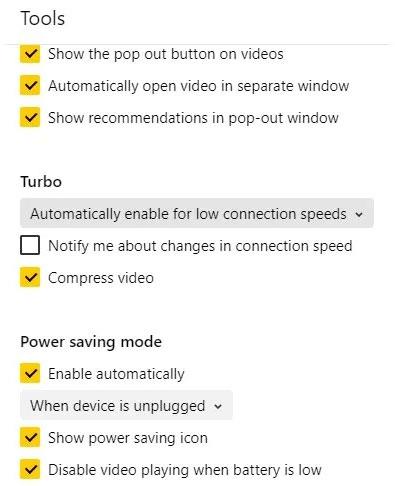
Το Yandex διαθέτει επίσης λειτουργία Power, η οποία σας επιτρέπει να εξοικονομείτε ενέργεια όταν η μπαταρία είναι χαμηλή
Το Yandex έχει πολλές ελάχιστες λειτουργίες που είναι ενεργοποιημένες στις Ρυθμίσεις . Μπορείτε να επιλέξετε να μην εμφανίζεται το πλαϊνό πλαίσιο, η γραμμή σελιδοδεικτών, το κινούμενο φόντο υψηλής ανάλυσης ή οι ειδήσεις και ο καιρός. Υπάρχει μια καρτέλα Προστασία , η οποία διασφαλίζει ότι εκτελείτε ελέγχους ασφαλείας σε αρχεία που έχετε λάβει, υποστηρίζει προστασία από ψάρεμα για τραπεζικές πληροφορίες και χρησιμοποιεί κρυπτογράφηση σε δημόσια δίκτυα WiFi. Μπορείτε να σβήσετε τα φώτα για τη λειτουργία κινηματογράφου και να τραβήξετε στιγμιότυπα οθόνης.
Συμπέρασμα : Το Yandex είναι ένα ποιοτικό πρόγραμμα περιήγησης και εμφανίζεται τακτικά μεταξύ των 10 κορυφαίων προγραμμάτων περιήγησης παγκοσμίως.
Αυτός ο οδηγός θα σας δείξει πώς να αλλάξετε ή να επαναφέρετε την προεπιλεγμένη θέση του φακέλου Camera Roll στα Windows 10.
Η μείωση του μεγέθους και της χωρητικότητας των φωτογραφιών θα σας διευκολύνει να τις κοινοποιείτε ή να τις στέλνετε σε οποιονδήποτε. Συγκεκριμένα, στα Windows 10 μπορείτε να αλλάξετε το μέγεθος των φωτογραφιών ομαδικά με μερικά απλά βήματα.
Ένα μέρος για τον έλεγχο πολλών λειτουργιών απευθείας στο δίσκο συστήματος.
Στα Windows 10, μπορείτε να κατεβάσετε και να εγκαταστήσετε πρότυπα πολιτικής ομάδας για να διαχειριστείτε τις ρυθμίσεις του Microsoft Edge και αυτός ο οδηγός θα σας δείξει τη διαδικασία.
Η γραμμή εργασιών έχει περιορισμένο χώρο και αν εργάζεστε τακτικά με πολλές εφαρμογές, μπορεί γρήγορα να εξαντληθεί ο χώρος για να καρφιτσώσετε περισσότερες από τις αγαπημένες σας εφαρμογές.
Η γραμμή κατάστασης στο κάτω μέρος της Εξερεύνησης αρχείων σάς ενημερώνει πόσα στοιχεία βρίσκονται μέσα και επιλεγμένα για τον τρέχοντα ανοιχτό φάκελο. Τα δύο κουμπιά παρακάτω είναι επίσης διαθέσιμα στη δεξιά πλευρά της γραμμής κατάστασης.
Η Microsoft επιβεβαίωσε ότι η επόμενη σημαντική ενημέρωση είναι το Windows 10 Fall Creators Update. Δείτε πώς μπορείτε να ενημερώσετε το λειτουργικό σύστημα νωρίς πριν το κυκλοφορήσει επίσημα η εταιρεία.
Η Ασφάλεια των Windows στέλνει ειδοποιήσεις με σημαντικές πληροφορίες σχετικά με την υγεία και την ασφάλεια της συσκευής σας. Μπορείτε να καθορίσετε ποιες ειδοποιήσεις θέλετε να λαμβάνετε. Σε αυτό το άρθρο, το Quantrimang θα σας δείξει πώς να ενεργοποιείτε ή να απενεργοποιείτε τις ειδοποιήσεις από το Κέντρο ασφαλείας των Windows στα Windows 10.
Μπορεί επίσης να σας αρέσει ότι κάνοντας κλικ στο εικονίδιο της γραμμής εργασιών θα μεταβείτε κατευθείαν στο τελευταίο παράθυρο που είχατε ανοίξει στην εφαρμογή, χωρίς να χρειάζεται μικρογραφία.
Αν θέλετε να αλλάξετε την πρώτη ημέρα της εβδομάδας στα Windows 10 ώστε να ταιριάζει με τη χώρα στην οποία ζείτε, το περιβάλλον εργασίας σας ή να διαχειριστείτε καλύτερα το ημερολόγιό σας, μπορείτε να την αλλάξετε μέσω της εφαρμογής Ρυθμίσεις ή του Πίνακα Ελέγχου.
Ξεκινώντας από την έκδοση 1.20111.105.0 της εφαρμογής Your Phone, προστέθηκε μια νέα ρύθμιση πολλαπλών παραθύρων, η οποία σας επιτρέπει να ενεργοποιήσετε ή να απενεργοποιήσετε την προειδοποίηση πριν κλείσετε πολλά παράθυρα κατά την έξοδο από την εφαρμογή Your Phone.
Αυτός ο οδηγός θα σας δείξει πώς να ενεργοποιήσετε ή να απενεργοποιήσετε την πολιτική μακρών διαδρομών Win32 ώστε να έχει διαδρομές μεγαλύτερες από 260 χαρακτήρες για όλους τους χρήστες στα Windows 10.
Εγγραφείτε στο Tips.BlogCafeIT για να μάθετε πώς να απενεργοποιείτε τις προτεινόμενες εφαρμογές (Προτεινόμενες εφαρμογές) στα Windows 10 σε αυτό το άρθρο!
Σήμερα, η χρήση πολλών προγραμμάτων για φορητούς υπολογιστές προκαλεί γρήγορη εξάντληση της μπαταρίας. Αυτός είναι επίσης ένας από τους λόγους για τους οποίους οι μπαταρίες των υπολογιστών φθείρονται γρήγορα. Παρακάτω είναι οι πιο αποτελεσματικοί τρόποι εξοικονόμησης μπαταρίας στα Windows 10 που πρέπει να εξετάσουν οι αναγνώστες.
Εάν θέλετε, μπορείτε να τυποποιήσετε την εικόνα λογαριασμού για όλους τους χρήστες στον υπολογιστή σας στην προεπιλεγμένη εικόνα λογαριασμού και να αποτρέψετε τη δυνατότητα των χρηστών να αλλάξουν αργότερα την εικόνα του λογαριασμού τους.
Έχετε βαρεθεί τα Windows 10 να σας ενοχλούν με την εκκίνηση της οθόνης "Αξιοποιήστε ακόμη περισσότερο τα Windows" κάθε φορά που κάνετε ενημέρωση; Μπορεί να είναι χρήσιμο για μερικούς ανθρώπους, αλλά και εμπόδιο για εκείνους που δεν το χρειάζονται. Δείτε πώς μπορείτε να απενεργοποιήσετε αυτήν τη δυνατότητα.
Το νέο πρόγραμμα περιήγησης Edge της Microsoft που βασίζεται στο Chromium σταματά την υποστήριξη για αρχεία ηλεκτρονικών βιβλίων EPUB. Θα χρειαστείτε μια εφαρμογή ανάγνωσης EPUB τρίτου κατασκευαστή για να προβάλετε αρχεία EPUB στα Windows 10. Ακολουθούν μερικές καλές δωρεάν επιλογές για να διαλέξετε.
Εάν έχετε έναν ισχυρό υπολογιστή ή δεν έχετε πολλά προγράμματα εκκίνησης στα Windows 10, τότε μπορείτε να προσπαθήσετε να μειώσετε ή ακόμα και να απενεργοποιήσετε πλήρως την Καθυστέρηση εκκίνησης για να βοηθήσετε τον υπολογιστή σας να εκκινήσει πιο γρήγορα.
Ίσως δεν ξέρετε, αλλά ένα από τα μεγαλύτερα πλεονεκτήματα της χρήσης του OneDrive είναι η εξαιρετική του δυνατότητα, που ονομάζεται placeholders.
Με ορισμένες τροποποιήσεις μητρώου, μπορείτε να επεκτείνετε τις επιλογές στο μενού περιβάλλοντος, για παράδειγμα προσθέτοντας μια επιλογή Άνοιγμα με Σημειωματάριο σε αυτό.
Η λειτουργία Kiosk στα Windows 10 είναι μια λειτουργία για χρήση μόνο 1 εφαρμογής ή πρόσβαση σε μόνο 1 ιστότοπο με επισκέπτες επισκέπτες.
Αυτός ο οδηγός θα σας δείξει πώς να αλλάξετε ή να επαναφέρετε την προεπιλεγμένη θέση του φακέλου Camera Roll στα Windows 10.
Η επεξεργασία του αρχείου hosts μπορεί να προκαλέσει αδυναμία πρόσβασης στο Διαδίκτυο εάν το αρχείο δεν τροποποιηθεί σωστά. Το παρακάτω άρθρο θα σας καθοδηγήσει να επεξεργαστείτε το αρχείο hosts στα Windows 10.
Η μείωση του μεγέθους και της χωρητικότητας των φωτογραφιών θα σας διευκολύνει να τις κοινοποιείτε ή να τις στέλνετε σε οποιονδήποτε. Συγκεκριμένα, στα Windows 10 μπορείτε να αλλάξετε το μέγεθος των φωτογραφιών ομαδικά με μερικά απλά βήματα.
Εάν δεν χρειάζεται να εμφανίσετε αντικείμενα και μέρη που επισκεφτήκατε πρόσφατα για λόγους ασφαλείας ή απορρήτου, μπορείτε εύκολα να το απενεργοποιήσετε.
Η Microsoft μόλις κυκλοφόρησε το Windows 10 Anniversary Update με πολλές βελτιώσεις και νέες δυνατότητες. Σε αυτή τη νέα ενημέρωση θα δείτε πολλές αλλαγές. Από την υποστήριξη γραφίδας Windows Ink έως την υποστήριξη επέκτασης προγράμματος περιήγησης Microsoft Edge, το μενού Έναρξη και η Cortana έχουν επίσης βελτιωθεί σημαντικά.
Ένα μέρος για τον έλεγχο πολλών λειτουργιών απευθείας στο δίσκο συστήματος.
Στα Windows 10, μπορείτε να κατεβάσετε και να εγκαταστήσετε πρότυπα πολιτικής ομάδας για να διαχειριστείτε τις ρυθμίσεις του Microsoft Edge και αυτός ο οδηγός θα σας δείξει τη διαδικασία.
Η Dark Mode είναι μια διεπαφή σκούρου φόντου στα Windows 10, που βοηθά τον υπολογιστή να εξοικονομήσει ενέργεια από την μπαταρία και να μειώσει τον αντίκτυπο στα μάτια του χρήστη.
Η γραμμή εργασιών έχει περιορισμένο χώρο και αν εργάζεστε τακτικά με πολλές εφαρμογές, μπορεί γρήγορα να εξαντληθεί ο χώρος για να καρφιτσώσετε περισσότερες από τις αγαπημένες σας εφαρμογές.























